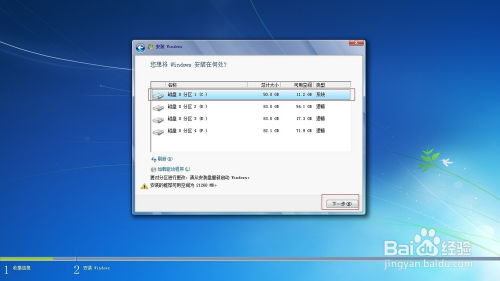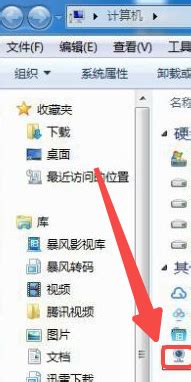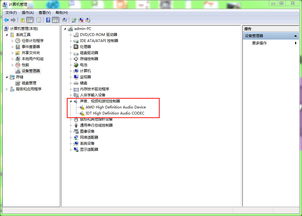Win7电脑声卡驱动如何下载安装?
在Windows 7操作系统中,声卡驱动扮演着将数字音频信号转换为模拟音频信号的重要角色,从而使我们能够听到电脑发出的声音。然而,有时由于各种原因,声卡驱动可能会出现问题,导致电脑无声或音质不佳。这时,我们就需要下载并安装新的声卡驱动。下面,我将详细介绍如何在Win7电脑上下载并安装声卡驱动。
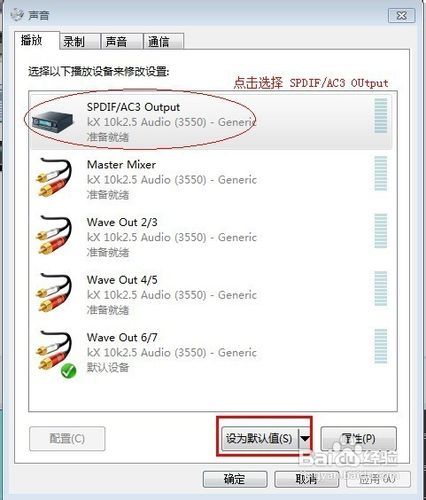
一、了解声卡型号
首先,我们需要知道自己的电脑中安装的是哪一种声卡。这可以通过“设备管理器”来查看。具体步骤如下:

1. 打开设备管理器:右键点击“计算机”图标,选择“管理”,然后在左侧菜单中点击“设备管理器”。

2. 查找声卡:在设备管理器中,找到“声音、视频和游戏控制器”选项,点击展开,这里会显示已安装的声卡信息。

一旦确定了声卡的具体型号,我们就可以开始寻找适合该型号的驱动程序了。
二、下载声卡驱动
下载声卡驱动有多种途径,以下是几种常见的方法:
方法一:从官方网站下载
1. 访问声卡制造商的官方网站:例如Realtek、Creative等,这些网站通常会提供最新的驱动程序下载。
2. 选择对应的操作系统和声卡型号:在官方网站的支持页面,选择适合您声卡型号的最新驱动程序,并确保下载与您的Windows 7版本(32位或64位)相匹配的驱动程序。
3. 下载驱动程序:点击下载按钮,等待下载完成,并保存到电脑的指定位置。
方法二:使用驱动更新工具
对于不熟悉硬件型号或不确定如何手动下载驱动的用户,可以使用一些第三方驱动更新工具,如“驱动人生10”。这些工具可以自动检测您的声卡驱动以及驱动版本,然后匹配下载和安装最新的驱动程序。
1. 启动驱动人生10:打开软件后,点击“驱动管理”中的“扫描”界面,然后点击“立即扫描”,等待驱动扫描完成。
2. 升级驱动:扫描结束后,软件会列出需要升级的驱动,点击“升级驱动”,等待驱动下载更新完成即可。
方法三:使用万能声卡驱动
如果您不想逐一查找声卡型号,还可以尝试使用“万能声卡驱动”。这种驱动通常包含了多种声卡型号的驱动程序,可以自动检测并安装适合您声卡的驱动。
1. 下载万能声卡驱动软件包:从可靠的软件下载网站下载万能声卡驱动软件包,通常是一个zip格式的压缩包。
2. 解压软件包:右键点击压缩包,选择“解压到当前文件夹”,解压完成后得到万能声卡驱动文件夹。
3. 运行驱动软件:打开文件夹,双击exe文件,进入万能声卡驱动软件主界面,按照提示进行安装。
三、安装声卡驱动
下载完声卡驱动后,接下来就是安装过程了。以下是安装声卡驱动的详细步骤:
1. 双击驱动程序文件:找到下载好的声卡驱动程序文件,双击打开。
2. 运行安装程序:按照安装向导的提示,选择安装位置和其他设置。通常,驱动程序会有一个简单的安装向导帮助您完成安装。
3. 等待安装完成:在安装过程中,请耐心等待,不要中断安装过程。
4. 重启电脑:安装完成后,重启电脑以确保驱动生效。
四、检查声卡是否正常工作
安装完声卡驱动后,我们需要检查声卡是否正常工作。以下是检查声卡是否正常工作的步骤:
1. 打开设备管理器:右键点击“计算机”图标,选择“管理”,然后在左侧菜单中点击“设备管理器”。
2. 检查声卡设备:在设备管理器中,找到“声音、视频和游戏控制器”选项,点击展开,查看声卡设备是否有黄色感叹号。如果有黄色感叹号,说明驱动未正确安装或声卡硬件有问题。
3. 测试音效功能:播放一段音乐或视频,确认声音清晰无误。如果仍然没有声音,可以尝试以下步骤:
检查音量设置:确保右下角的音量图标没有被静音,且音量调至合适的大小。
选择正确的输出设备:右键点击音量图标,选择“播放设备”,确保正确的输出设备被设置为默认。
调整驱动设置:如果音质不佳,可以右键点击“播放设备”,选择“属性”,在“增强”选项卡中,尝试启用或禁用不同的音效增强功能,查看是否改善音质。
五、常见问题及解决方法
在安装声卡驱动的过程中,可能会遇到一些常见问题。以下是一些常见问题及解决方法:
1. 下载的声卡驱动无法安装:
尝试重新下载驱动程序,确保下载的文件完整且未损坏。
如果仍然无法安装,可以联系官方客服或寻求专业技术人员的帮助。
2. 安装后仍然没有声音:
检查音量设置和输出设备是否正确。
尝试卸载并重新安装声卡驱动。
检查声卡硬件是否连接正常,或尝试将声卡插入其他插槽。
3. 蓝屏死机:
在某些情况下,声卡驱动可能导致系统不稳定,出现蓝屏死机。此时,可以尝试进入安全模式,卸载声卡驱动,或回滚到之前的驱动版本。
4. 驱动更新失败:
确保下载的驱动版本与您的操作系统兼容。
在更新驱动之前,最好备份当前的驱动程序,以便在更新后出现问题时可以快速恢复。
六、保持驱动更新
为了保持系统的稳定性和性能,建议定期检查并更新声卡驱动程序。您可以通过以下方式保持驱动更新:
1. 定期访问声卡制造商的官方网站:查看是否有新版本的驱动程序发布。
2. 使用驱动更新工具:如Driver Booster、Driver Easy等,这些工具可以自动检测和更新驱动程序,简化更新过程。
3. 备份驱动程序:在更新驱动之前,备份当前的驱动程序,以便在更新后出现问题时可以快速恢复。
通过以上步骤,您可以轻松地在Win7电脑上下载并安装声卡驱动,解决声卡驱动问题,恢复电脑的正常声音。希望这篇文章对您有所帮助!
-
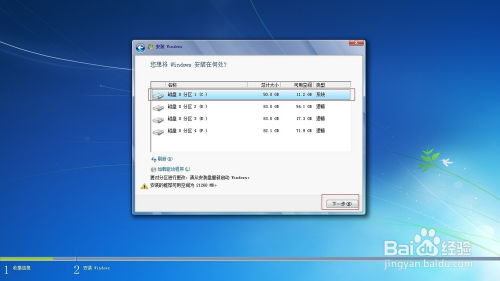 Win7电脑如何重新安装系统?资讯攻略11-22
Win7电脑如何重新安装系统?资讯攻略11-22 -
 Win7系统如何安装HP1010 20打印机?资讯攻略11-25
Win7系统如何安装HP1010 20打印机?资讯攻略11-25 -
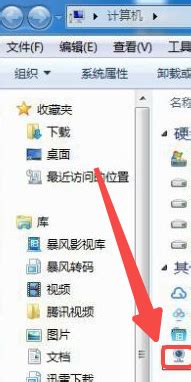 Win7系统摄像头驱动安装指南资讯攻略01-03
Win7系统摄像头驱动安装指南资讯攻略01-03 -
 Win7系统轻松安装IP1600打印机驱动指南资讯攻略01-20
Win7系统轻松安装IP1600打印机驱动指南资讯攻略01-20 -
 Win7系统轻松打造无线网卡无线热点,共享网络不求人!资讯攻略12-06
Win7系统轻松打造无线网卡无线热点,共享网络不求人!资讯攻略12-06 -
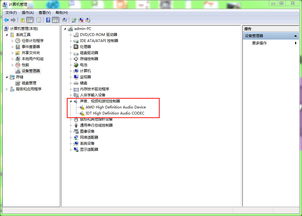 一键搞定!电脑驱动人生安装全攻略资讯攻略11-27
一键搞定!电脑驱动人生安装全攻略资讯攻略11-27